
この記事では「 MT4裁量トレードアシスタント」というアプリをレビューしています。
「 MT4裁量トレードアシスタント」というのは、FXトレードに欠かせないプラットフォームMT4(メタトレーダー4)にインストールして使うアプリケーションです。
アラート設定やチャートキャプチャ(スクリーンショット)が簡単にできます。
エントリーする前にリスクリワードがワンクリックで表示されるなど、便利ツールが満載です。
実際に使ってトレードしてみました。
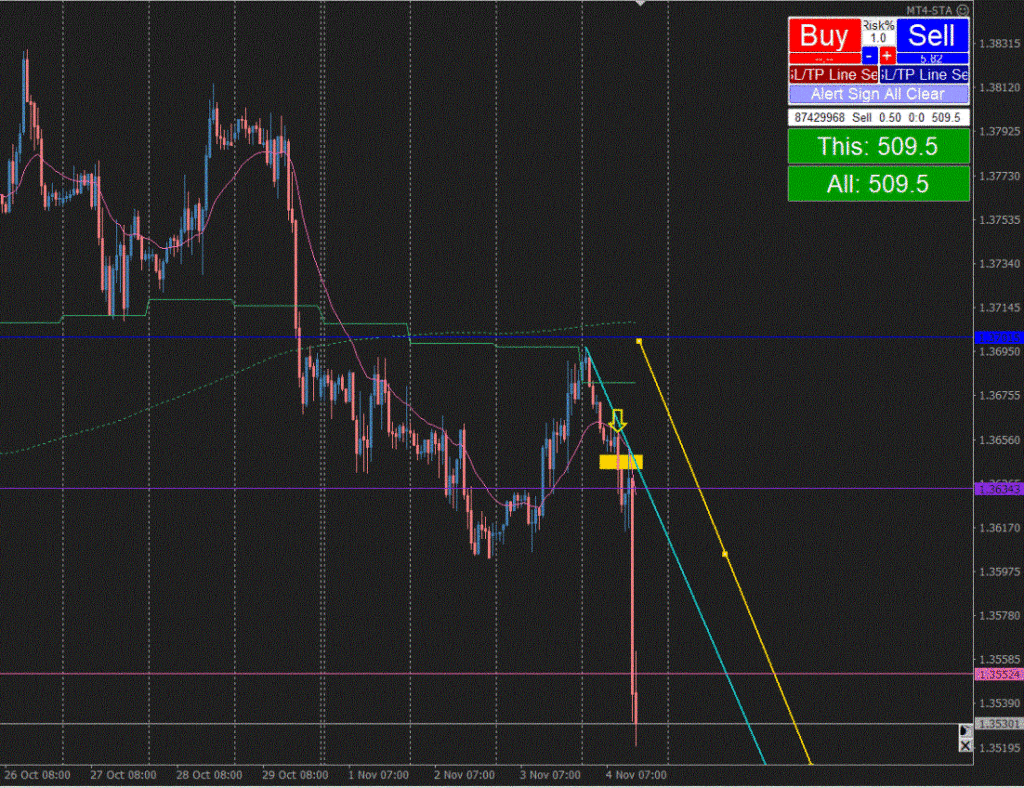
↑↑上の画像は2021年11月4日 ポンドドルの1時間足です。
決済する前にキャプチャしました。
右上のパネルや矢印について↓↓下で解説します。
MT4(メタトレーダー4)はかなり優秀なプラットフォームですが、「もうちょっとこうして欲しいなぁ」っていうのがないですか?
例えば、
・リスクリワードが一目でわかるように数値で出して欲しい。
・ポジションがたくさんある時に一括で決済できるようにして欲しい。
・経済指標が一目でわかるようにして欲しい。
などなど。
このような要望に答えてくれるのが、「 MT4裁量トレードアシスタント」です。
バージョンアップも頻繁にしているので、どんどん使いやすくなります。
いろいろな機能があるので、それをレビューしていきますね。
とっても便利なので手放せなくなりますよ^^
MT4裁量トレードアシスタントの解説を動画で観たい方は↓↓こちらで観られます。
目次
「 MT4裁量トレードアシスタント」のアラート機能
「 MT4裁量トレードアシスタント」で一番使う機能はアラート機能ですね。
MT4にもアラート機能はありますが、アラームが鳴るだけで、詳細が出ませんよね。
監視通貨ペアが1つなら問題ないですが、通貨ペアをいくつも見ている場合、どの通貨ペアのアラームが鳴ったのか、探さないといけないです。
アラームが鳴ったからといってもすぐにエントリーするわけではないですが、どの通貨ぺアのアラームがなったのかを探す時間がもったいないです。
「 MT4裁量トレードアシスタント」は、アラームが鳴ると、どの通貨ペアのアラームが鳴ったのか説明するメッセージウインドウが出て、 さらに矢印も出るんです。
MT4アラート機能と「 MT4裁量トレードアシスタント」の比較
MT4アラート機能と「 MT4裁量トレードアシスタント」を比較してみます。
まずは、MT4のアラート機能の設定の仕方から図解します。
MT4のアラート機能の設定
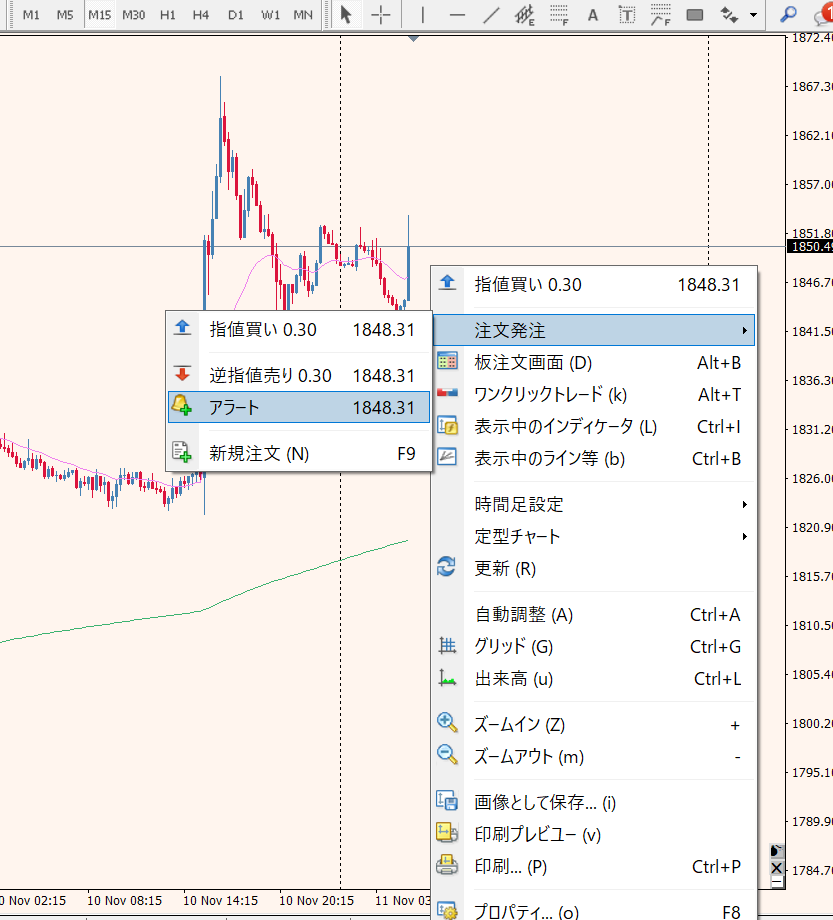
チャート上でアラートを出したいレートにカーソルを置いて、右クリックします。
縦長の窓が出るので、「注文発注」にカーソルを合わせると小さい窓が出ます。
小さい窓の「アラート」をクリックします。
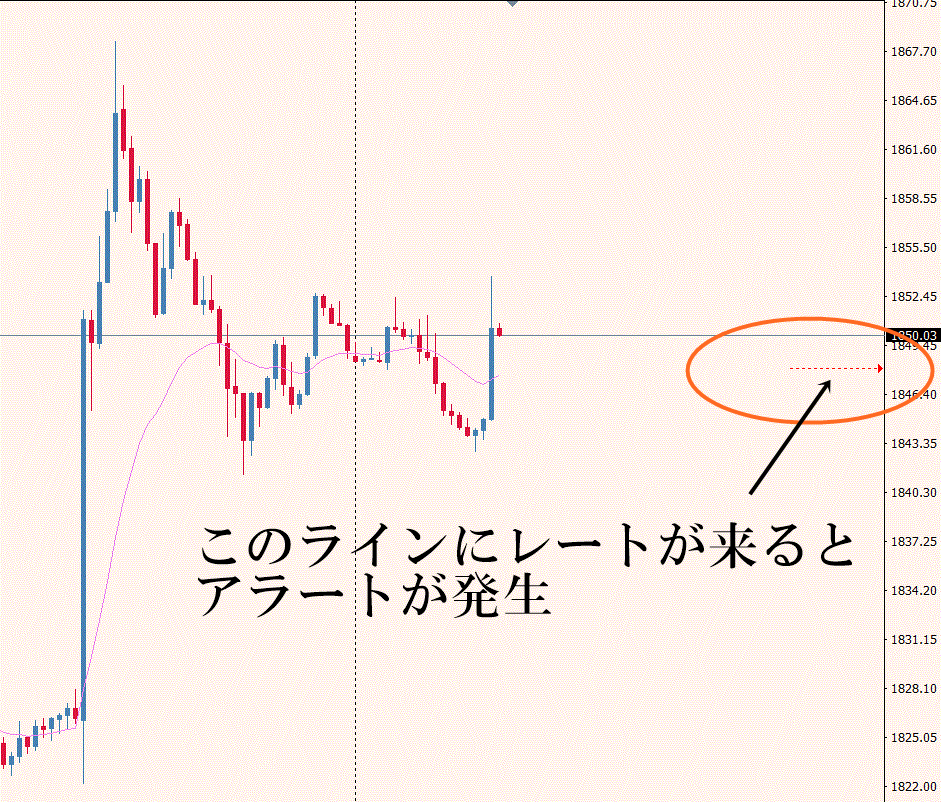
オレンジ色の〇の中を見てください。
点線の赤矢印が出ています。
これがアラートラインです。
このラインにレートが来ると、アラームが鳴ります。
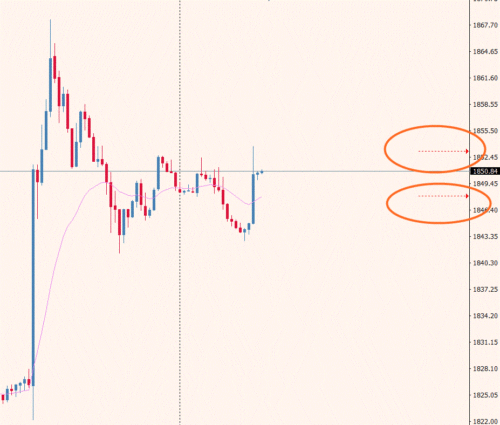
アラートを2本入れてみました。
アラートラインの取り消し方法
次にアラートラインの取り消し方法を解説します。

アラートラインを消したい時は、消したいアラートラインにカーソルを置き、右クリックすると上の画像のように小さな窓が出るので、「注文の取り消し」「注文の削除」で消すことができます。
「注文の変更」ではアラートの期限設定や、レートの変更、音の種類を変えるなどの変更ができます。
「 MT4裁量トレードアシスタント」のアラート機能
「 MT4裁量トレードアシスタント」のアラート機能を解説します。
水平ラインをブレイクした時にアラームが鳴るように設定しました。
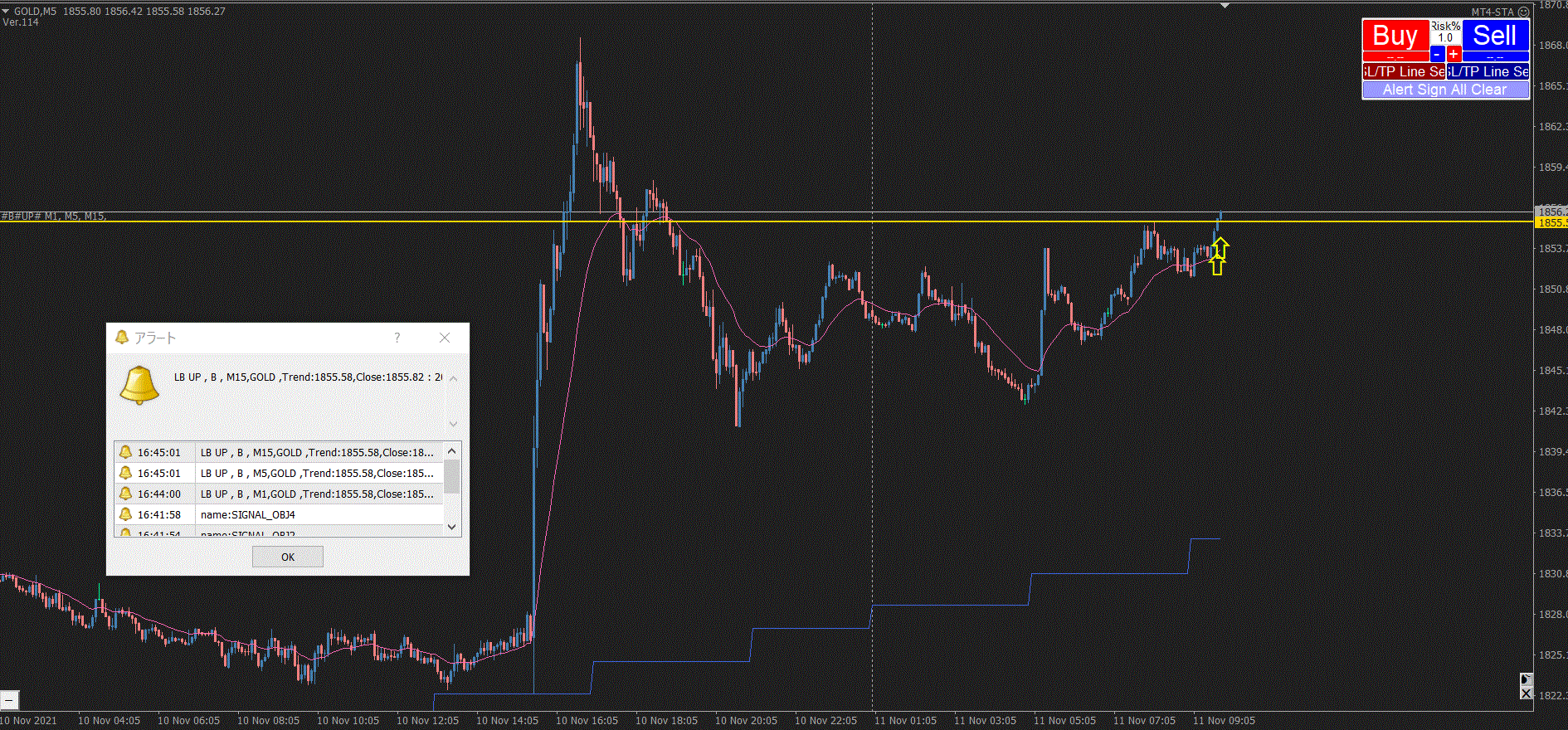
直近高値をブレイクした時にアラームが鳴るように設定しました。
黄色い水平ラインが設定したラインです。
アラームが鳴ると、どの通貨ペアのアラームがなったのか説明するメッセージウインドウが出ます。
さらに設定した水平ラインを下からブレイクした時は、 上向き矢印が出ます。
アラームが鳴るだけでなく、矢印も出るのでビジュアル的にもわかりやすいですね。
「 MT4裁量トレードアシスタント」のアラート機能を使って実際にトレードしました
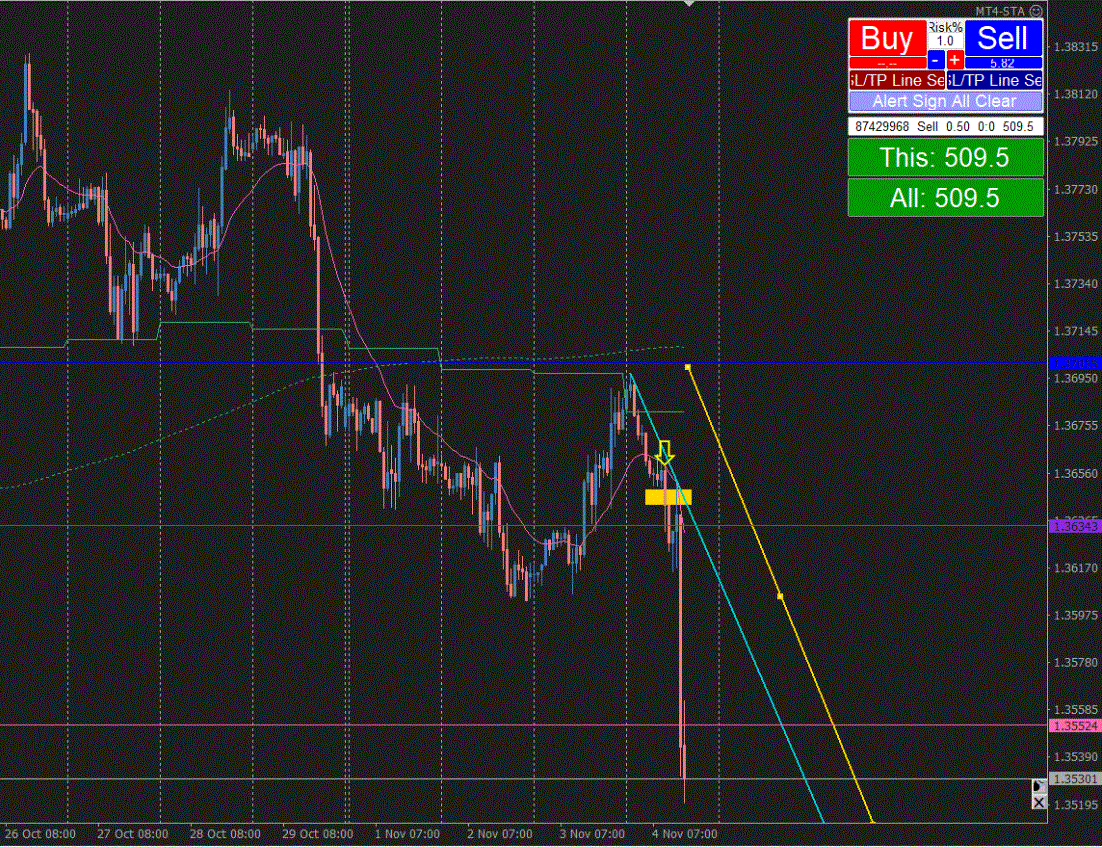
この記事の最初に載せた画像です。
「 MT4裁量トレードアシスタント」のアラート機能を使ってトレードした場面です。
黄色のボックスをブレイクした時にアラームが鳴るように設定しました。
ボックスだけでなく、水平ラインやトレンドラインでもアラートの設定ができます。
私はトレンドラインを使うので、トレンドラインにアラート設定できるのは嬉しい機能です。
リスクリワードが一目でわかるようにして欲しい
「リスクリワード表示機能」は、エントリーする前にリスクリワードが一目でわかる機能です。
トレードをする時は、目指すレートに対してリスクがどれくらいあるのか確認してからエントリーしますよね。
スイングトレードならゆったりとリスクリワードを確認してエントリーできますが、デイトレードだと瞬時の判断が必要な時があります。
特にニューヨーク時間は、動きが激しいのでタイミングを逃すとレートがかなり動いてしまう時もありますね。
そんな時にリスクリワードのラインをワンクリックでエントリーする前に引いてくれるのが、「リスクリワード表示機能」です。
リスクリワードが一目でわかる
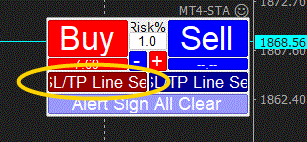
チャートの右上にパネルがあります。
Buyの時は、黄色の〇で囲った赤い部分をクリックします。
現在レートから見た直近高値と直近安値に自動的にラインを引いてくれます。
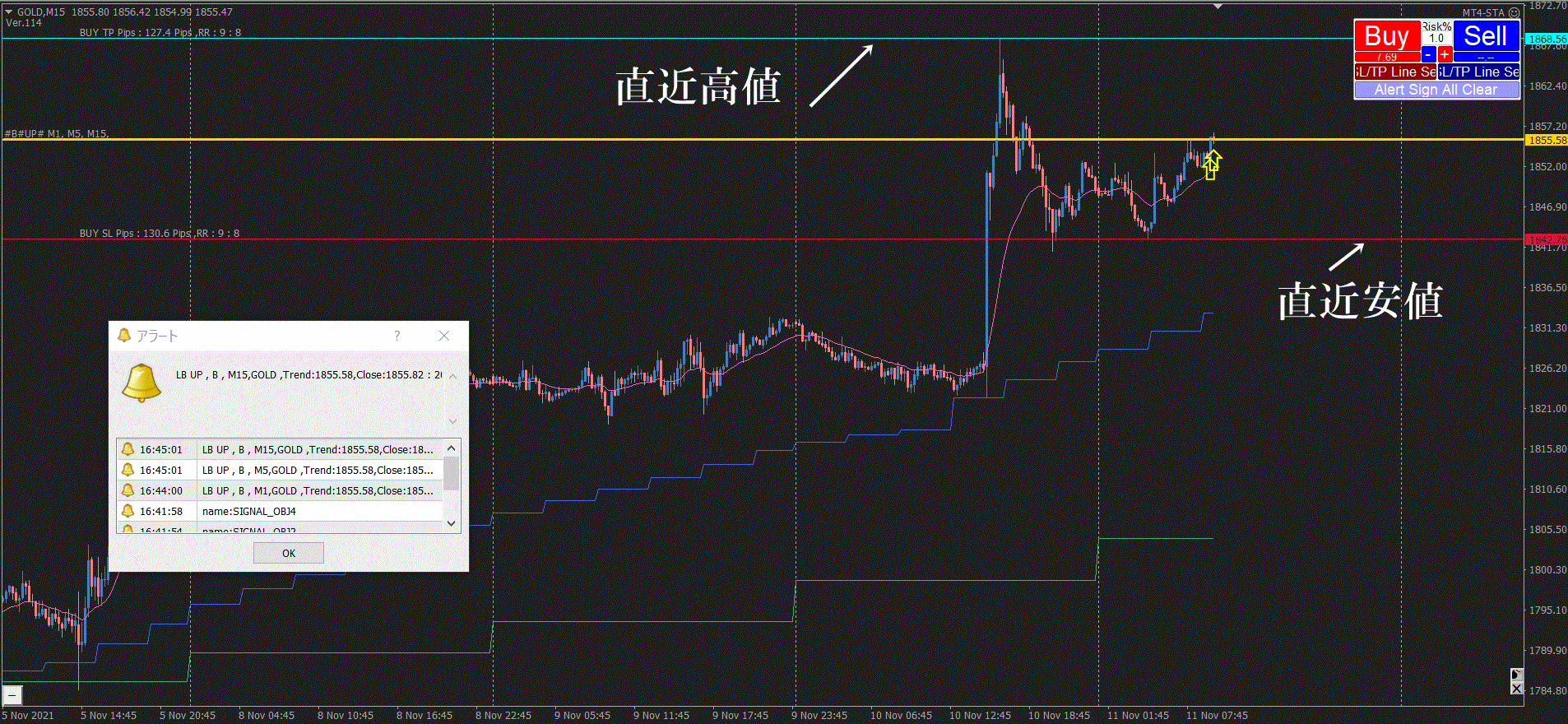
緑のラインが直近高値、赤のラインが直近安値です。
赤のラインがSL(ストップロス 損切)ラインになっています。
さらに許容リスク設定(%)からロット数を自動で計算してくれます。
SL(ストップロス 損切)ラインを移動すると、それに合わせてロット数が再計算されます。
黄色の水平ラインブレイクで買いエントリーした場合、リスクリワードが許容できるならエントリーします。
SL(ストップロス 損切)ラインを引いてからじゃないと、BUY SELLボタンを押してもエントリーしないようになっているので、焦って間違ったエントリーするのを防ぐことができます。
ポジションがたくさんある時に一括で決済できるようにして欲しい
「 MT4裁量トレードアシスタント」には、たくさんのポジションを持った時に、一括決済してくれる機能があります。
複数のポジションを一括決済
私はあまりたくさんのポジションは持たないので、↓↓下の動画で一括決済機能を確認してくださいね。
1ポジションを決済する
1ポジションを決済する方法は、2ステップです。
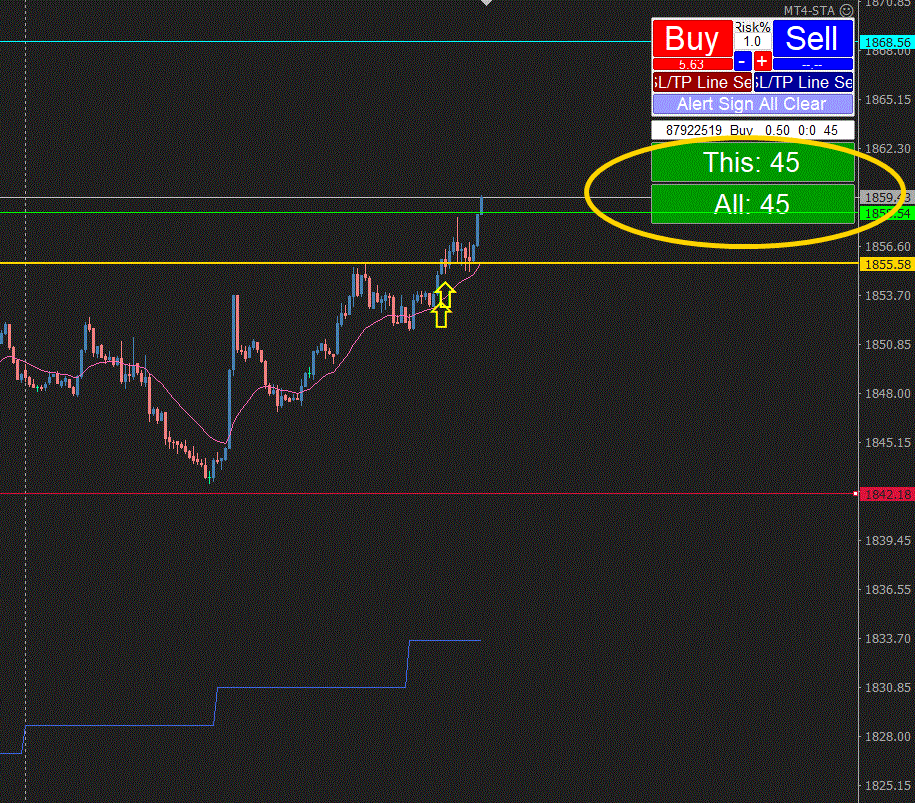
黄色の水平ラインで買いエントリーした後、利益が乗ると黄色の〇の中のように数値が出ます。
決済する時は、緑色の部分をクリックします。
緑色の部分をクリックすると↓↓下のように黄色のCloseのボタンが出るので、それをクリックすると決済されます。
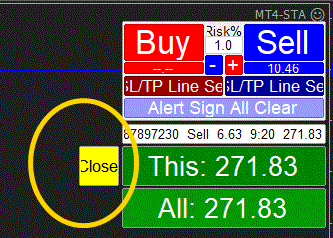
2段階で決済するので、たくさんポジションがある時に、間違って他のポジションを決済してしまうのを防ぎます。
経済指標が一目でわかるようにして欲しい
トレードする前に経済指標をチェックする方は多いと思います。
経済指標カレンダーは証券会社のホームページか経済指標カレンダーを出しているサイトを見ますよね。
見たとしても、ついうっかり忘れてしまうことがあります。
「 MT4裁量トレードアシスタント」は経済指標カレンダーがチャート上に出ます。

経済指標カレンダーが左上に出ます。
アラートをONに設定しておくと、
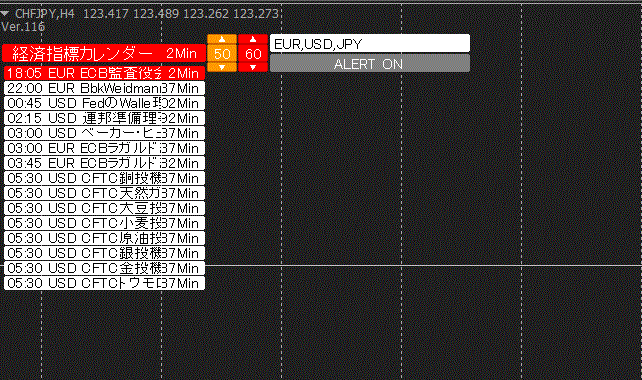
指標の時間が近くなると赤に変わり、アラームが鳴ります。
このカレンダーは小さくすることが出来ますので、トレードの邪魔になりません。
「 MT4裁量トレードアシスタント」その他の優れた機能
この他にも、優れた機能がたくさんあります。
【環境表示機能として】
ブレイクイーブンライン表示機能
【アラーム機能として】
ブレイクイーブンラインタッチ&ブレイクアラーム
モバイル通知機能
【決済機能として】
・ブレイクイーブンラインタッチ決済機能
などがあり至れり尽くせりですね。
特にモバイル通知機能は、パソコンに張り付けない人には必須の機能ですね。
「 MT4裁量トレードアシスタント」追加される機能
また、今後さらにバージョンアップする予定があり、その時に追加される機能があります。
【ワンクリックで保存機能】
チャートがワンクリックで保存できるので、チャート検証がはかどります。
FXの上達には過去検証が欠かせないです。
チャートパターン画像や上手くいったトレード画像などをキャプチャして保存しておき、後で見返すことが大切です。
キャプチャするのはそんなに大変な作業ではないですが、慣れるまで面倒ですね。
そんな作業をラクにしてくれるのがワンクリック保存です。
その他、
・自動ナンピンポジション発注機能
・自動トレーリングストップ機能
なども追加予定です。
また、利用者の要望によって無料で機能を追加してくれるようです。
「こんな機能があったらなぁ」というアイデアを持っている方はぜひ言ってください。
「 MT4裁量トレード・アシスタント」のサポート
「 MT4裁量トレードアシスタント」のサポートは万全なので安心できます。
・営業日24時間以内に対応
・サポート期間の制限なし
「 MT4裁量トレードアシスタント」のようなアプリのサポートは長くても期限が半年ということが多いですが、「 MT4裁量トレードアシスタント」はサポート期間の制限がないのが嬉しいです。
私もいくつか質問しましたが、回答も迅速でとてもわかりやすかったです。
さらに、設定できない方にはリモートサポートがあるので、購入したけどインストールできない、マニュアル通りに動かないなどの心配がなくなりますね。
リモートサポートを受けても正常に稼働しなかった場合は返金保証があります。
これならとっても安心ですね。
この「 MT4裁量トレードアシスタント」を使いこなすことでトレードがラクになることは間違いないです。
詳細はこちらを見てくださいね。
利用者の声も載っています。↓↓
まとめ
手放せない便利ツールが満載「 MT4裁量トレードアシスタント」
について書いてきました。
まとめますと、
「 MT4裁量トレードアシスタント」はMT4にインストールして使う便利アプリです。
たくさんの機能がありますが、その中で、
・アラート機能
・リスクリワード表示機能
・ポジション一括決済機能
・経済指標表示機能
についてレビューしました。
その他の機能は、
・ブレイクイーブンライン表示機能
・ブレイクイーブンラインタッチ&ブレイクアラーム
・モバイル通知機能
・ブレイクイーブンラインタッチ決済機能
があります。
今後さらにバージョンアップする予定があり、その時に追加される機能があります。
・ワンクリックで保存機能
・自動ナンピンポジション発注機能
・自動トレーリングストップ機能
です。
「 MT4裁量トレードアシスタント」のサポートは万全なので安心できます。
・営業日24時間以内に対応
・サポート期間の制限なし
優れた機能がこれだけ揃っていて、さらにサポート期間も無制限というアプリは他にはないと思います。
「 MT4裁量トレードアシスタント」を使うとトレードがかなりラクになると思いますよ。
ぜひ使ってみてくださいね。
最後までお読みいただきありがとうございました。
財テクアドバイザーゆんでした。
「この記事ためになったな」と思っていただけたら嬉しいです^^
ブログランキングに参加しています。
応援よろしくお願いします。

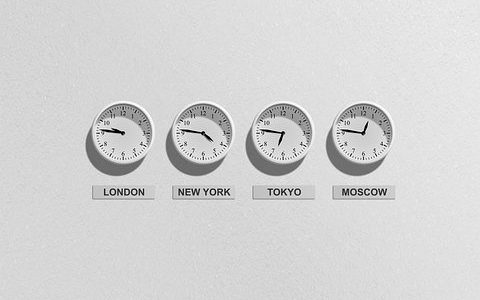


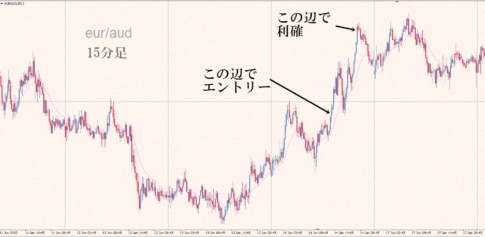

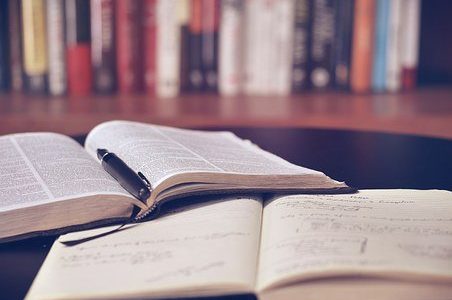




ゆん 様
今日初めてブログを発見し、拝見しました。
早速、参考になる記事を見つけました。
MT4裁量トレードアシスタントの記事です。
是非、入れてみたいと思います。
今後もこのブログを追い続けますので、よろしくお願いします。
ヤマタカ様
コメントをありがとうございます。
「MT4裁量トレードアシスタント」は便利なツールですので、
ぜひ使ってくださいね。
バージョンアップも度々していて、
機能が増え、使いやすくなっています。
ブログの更新がスローですが、
よろしくお願いします。
ゆん